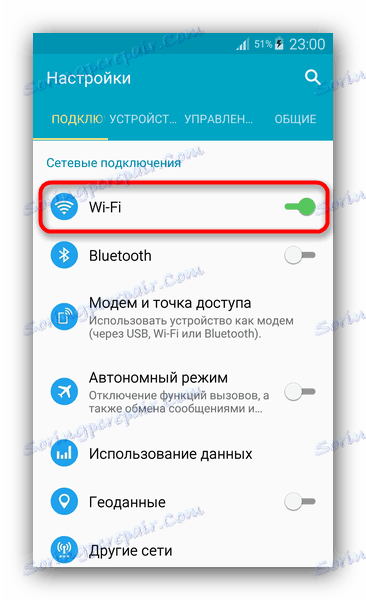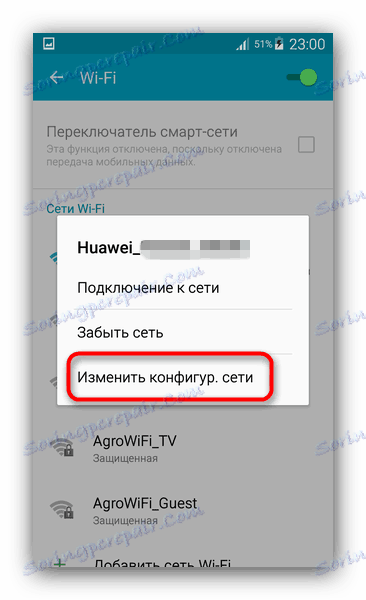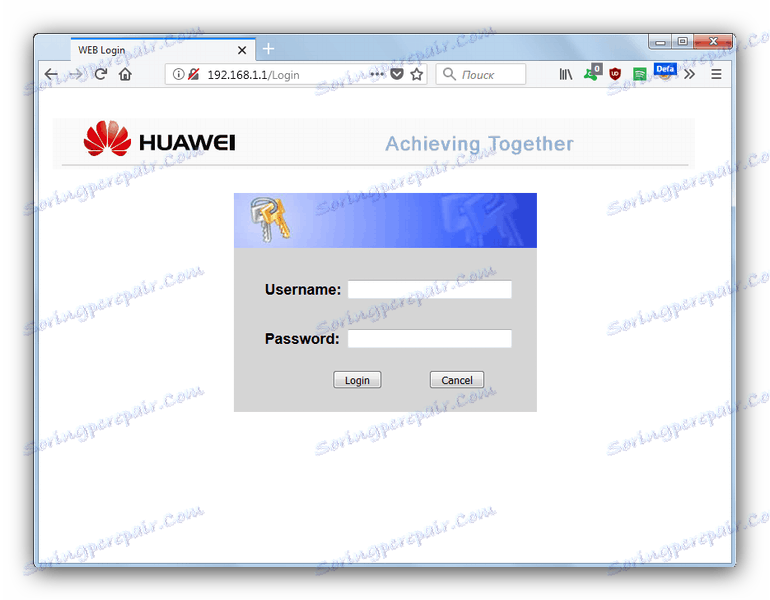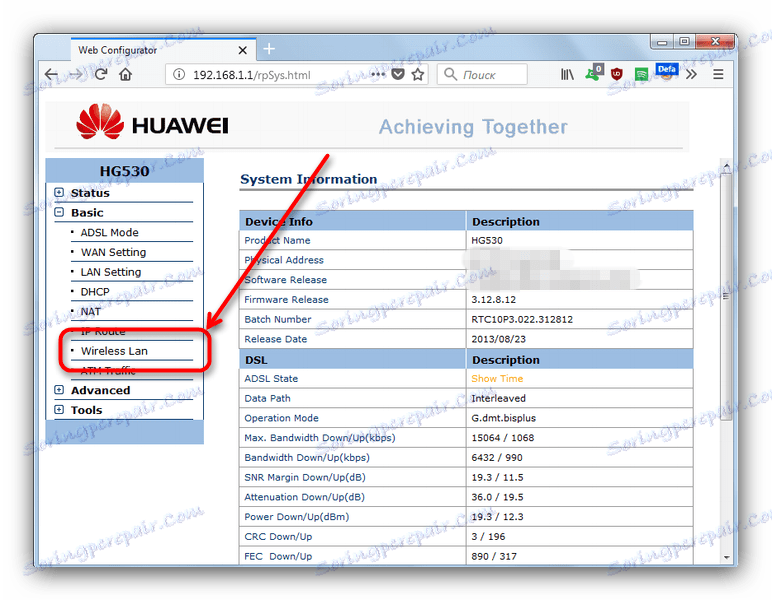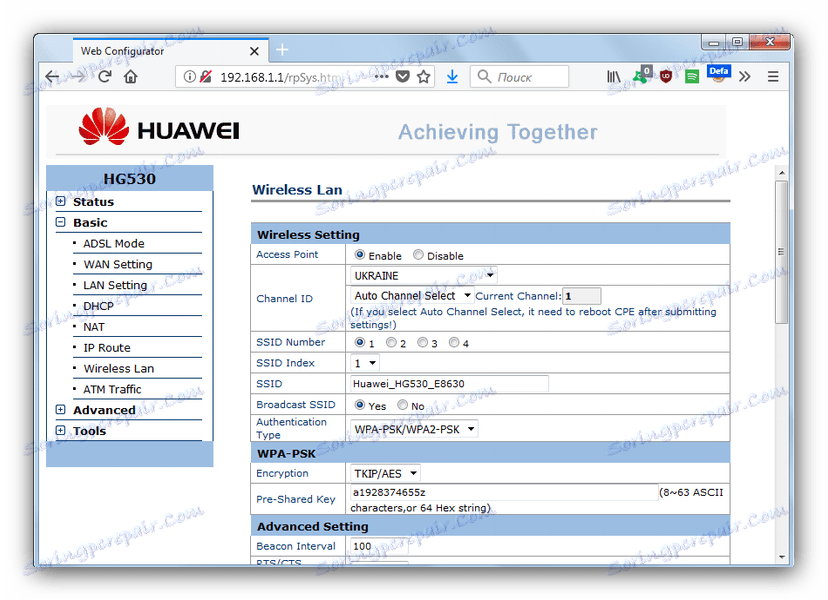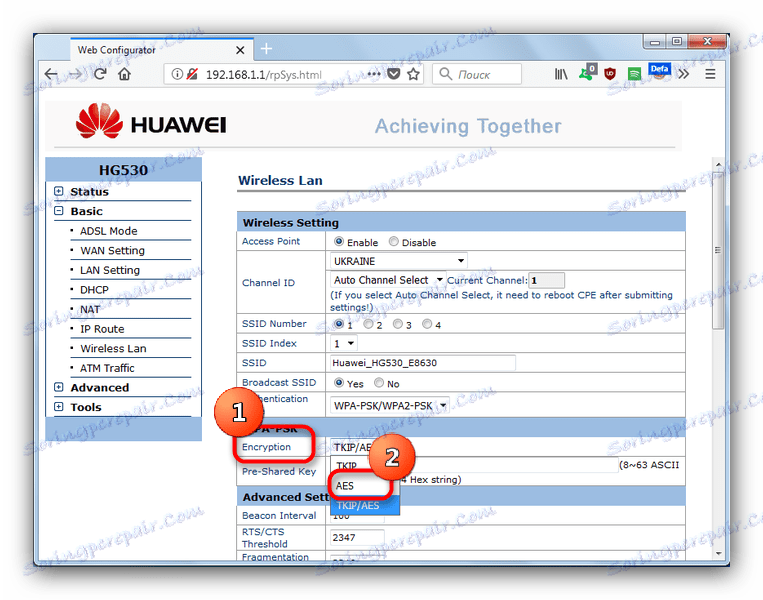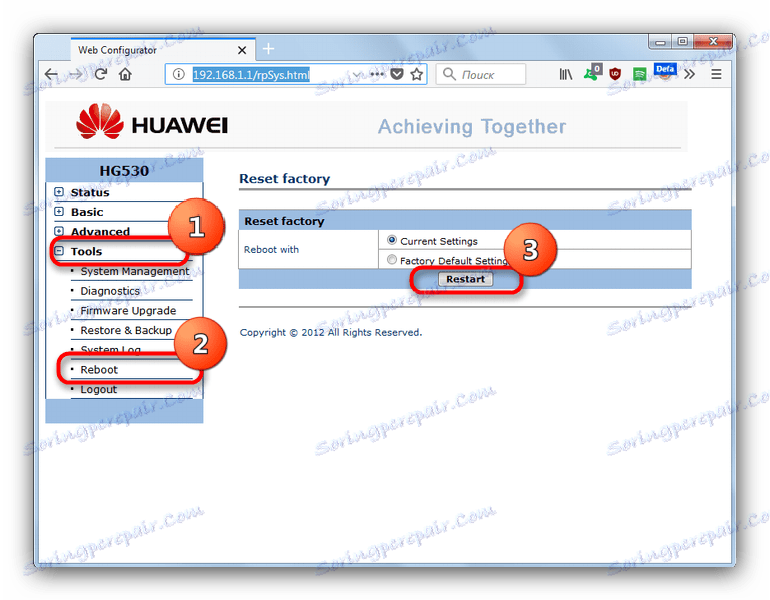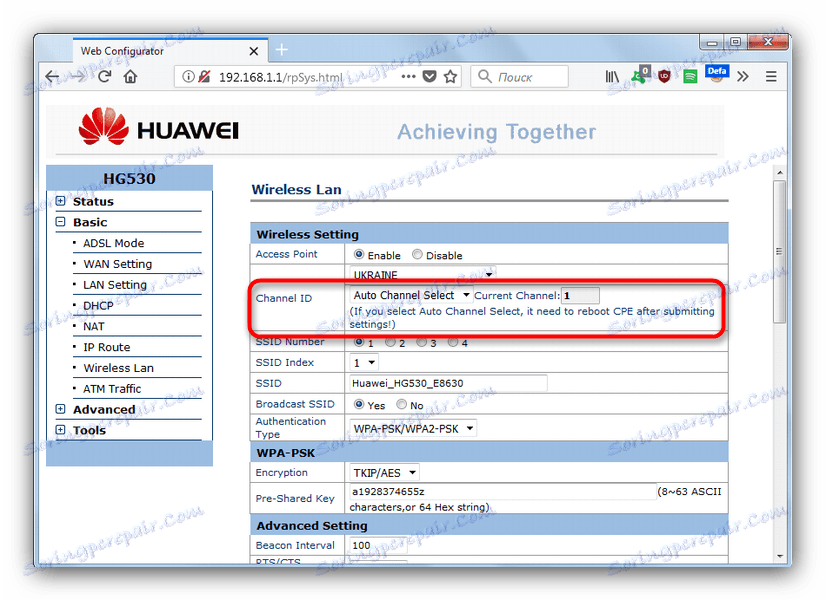ماذا لو لم يتمكن هاتف Android الخاص بي من الاتصال بشبكة Wi-Fi؟
الآن ، على الأرجح ، لن تجد المستخدمين الذين لم يسمعوا ولم يستخدموا شبكة Wi-Fi اللاسلكية عبر الإنترنت. هذا هو المصدر الرئيسي للاتصال مع شبكة الويب العالمية لأجهزة الجوال. ومع ذلك ، يحدث أحيانًا أن الهاتف أو الجهاز اللوحي على Android لا يرغب في تلقي الإنترنت من جهاز توجيه لاسلكي منزلي أو أي نقطة وصول لاسلكية أخرى. اليوم سنحاول فهم سبب حدوث ذلك ، وكيفية إصلاح هذه المشكلة.
أسباب عدم القدرة على الاتصال بشبكة Wi-Fi وكيفية حلها
هذا النوع من السلوك غير معتاد ، وفي معظم الأحيان يرجع ذلك إلى مشاكل في البرامج: تكوين غير صحيح للهاتف (الجهاز اللوحي) أو الموجه نفسه ، بالإضافة إلى مشاكل في البرامج الثابتة لكل منهما. يمكن أن يكون هناك عدم توافق الأجهزة - مثل ، للأسف ، يحدث. دعنا نذهب
السبب 1: إدخال كلمة المرور بشكل غير صحيح من النقطة
السبب الأكثر شيوعا لمشاكل مع فاي فاي ، مما يسبب عدم الاهتمام المبتذلة. كقاعدة عامة ، تشير الأجهزة على Android إلى أنه لا يمكن الاتصال بنقطة إذا تم إدخال كلمة المرور بشكل غير صحيح. يبدو مثل هذا. 
إذا رأيت رسالة مشابهة ، تكون خوارزمية الإجراءات كما يلي.
- انتقل إلى "الإعدادات" بأي طريقة متاحة - على سبيل المثال ، زر في شريط الحالة.
- أبحث عن إعدادات الاتصال ، ولديهم نقطة Wi-Fi (كقاعدة ، فهي أول واحدة ، لذلك من المستحيل عدم ملاحظة ذلك).
![سجّل الدخول إلى إعدادات Wi-Fi على Android]()
اضغط عليه مرة واحدة. - الحصول على قائمة الشبكات المتاحة. العثور على الحق واحد وجعل الاستفادة طويلة على ذلك. احصل على هذا المنبثقة.
![تغيير تهيئة شبكة Wi-Fi لنظام Android]()
في ذلك ، حدد "تغيير تكوين الشبكة" . - احصل على نافذة حيث سيسمح لك النظام بتغيير كلمة المرور. تتيح لك أحدث إصدارات Android عدم إدخالها بشكل أعمى - ما عليك سوى اختيار العنصر "Show Password" .
![أدخل كلمة مرور جديدة لشبكة Wi-Fi وحفظها لنظام Android]()
أدخل كلمة المرور الصحيحة وانقر على "حفظ" . - بعد هذه الإجراءات ، يجب أن يقوم الجهاز بتعريف الشبكة والاتصال بها بشكل صحيح.
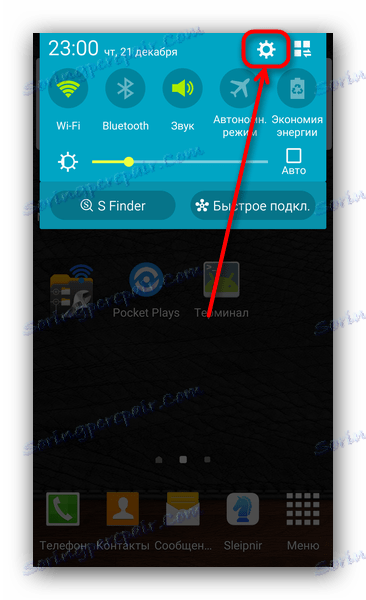
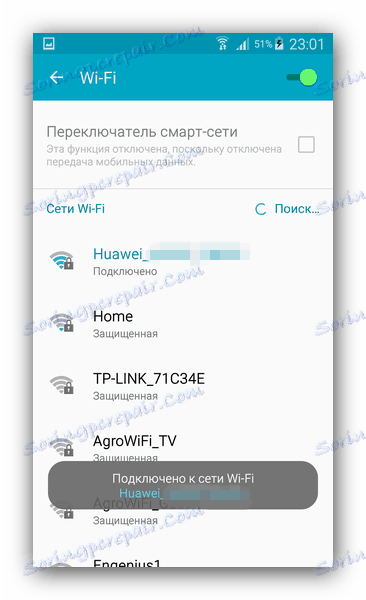
في حالة استمرار حدوث المشكلة ، انتقل إلى النقاط التالية.
السبب 2: نوع الحماية الذي تم تكوينه بشكل غير صحيح في جهاز التوجيه
أيضا سبب شائع جدا من مشاكل في الاتصال مع خدمة الواي فاي. وينطبق ذلك بشكل خاص على أجهزة التوجيه القديمة ، والتي قد لا تدعم بعض أنواع الاتصالات الآمنة. يمكنك حل هذه المشكلة على النحو التالي.
- ابحث في دليل المستخدم الخاص بعنوان تسجيل الدخول الخاص بالموجه في واجهة ويب الإدارة. إذا لم يكن هناك دليل ، فإن هناك ، كقاعدة عامة ، ملصق يحمل العنوان المحدد على جهاز التوجيه نفسه. في معظم الحالات ، يتكون من أرقام ، ويبدو ، على سبيل المثال ، مثل هذا.
192.168.*.*
بدلاً من الرموز "*" ، سيكون هناك رقم من 1 إلى 9. - افتح المتصفح (أي شخص على ما يرام) وأدخل العنوان الذي تعلمته في شريط العنوان. يجب تحميل صفحة مثل هذا.
![صفحة تسجيل الدخول في واجهة الويب الخاصة بالموجه في Mozilla Firefox]()
تسجيل الدخول وكلمة المرور لواجهة الويب في معظم الحالات هي كلمة "admin" . إذا لم يكن مناسبًا ، فابحث بمزيد من التفاصيل عن التعليمات والموجه نفسه - يجب أن يكون هناك تسجيل دخول افتراضي وكلمة مرور! - بمجرد دخولك النظام ، ستحصل على شيء كهذا.
- الخطوات التالية: ابحث عن إعداد اتصال Wi-Fi في القائمة. عادة ، يطلق عليه "Wireless LAN" ، "WLAN Settings" ، ببساطة "WLAN" أو ، إذا كانت واجهة المستخدم مرتبطة بـ "الشبكة اللاسلكية" .
![انتقل إلى إعدادات شبكة WLAN في واجهة الويب الخاصة بالموجه في Mozilla Firefox]()
انقر فوقه مرة واحدة باستخدام الماوس. - سيتم فتح نافذة مشابهة لهذا.
![إعدادات الشبكة اللاسلكية في واجهة الويب الخاصة بالموجه في Mozilla Firefox]()
ابحث عن إعداد يحتوي على كلمة "Encryption" أو "Encryption Type" . كقاعدة عامة ، يتم دمجها مع قائمة منسدلة.![اختيار نوع مختلف من التشفير في واجهة الويب الخاصة بالموجه في Mozilla Firefox]()
في هذه القائمة المنسدلة ، حدد نوع الحماية "AES" . لا تنس حفظ التغييرات. - قد تحتاج أيضًا إلى إعادة تشغيل جهاز التوجيه. يمكنك القيام بذلك مباشرة من واجهة الويب.
![أعد تشغيل الموجه في واجهة الويب الخاصة بالموجه في Mozilla Firefox]()
كما أنه سيساعد على إيقاف تشغيل جهاز التوجيه بشكلٍ عادي لمدة 10 إلى 20 ثانية.
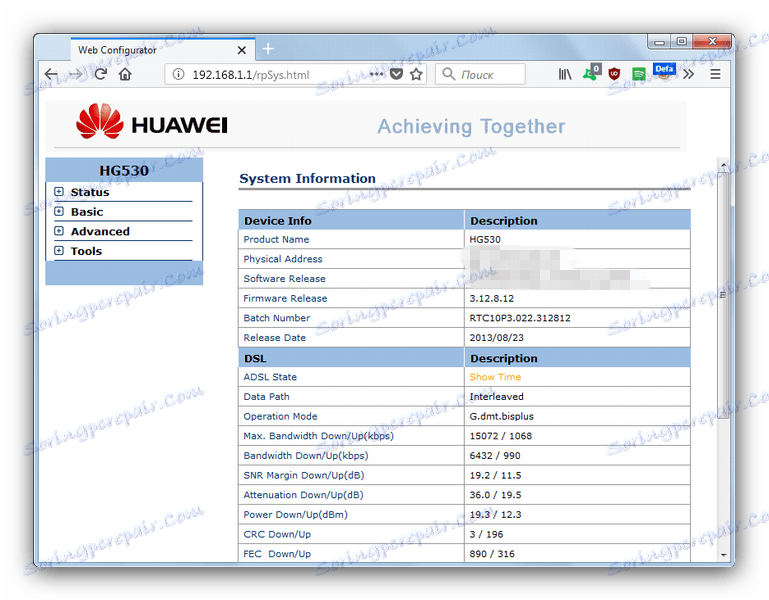
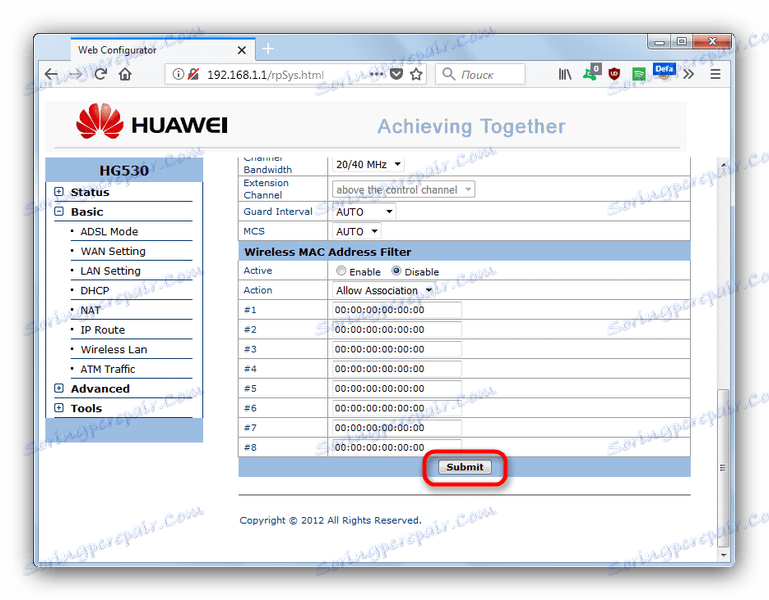
إذا كان سبب حدوث مشكلات في Wi-Fi في التشفير الخاطئ ، فيجب أن تكون المحاولة التالية لتوصيل جهاز Android إلى النقطة ناجحة.
اقرأ أيضا: تكوين جهاز التوجيه
في حالة توزيع واي فاي من جهاز كمبيوتر محمول ، ليس من غير المناسب التعرف على هذه المواد.
اقرأ المزيد:
برامج لتوزيع Wi-Fi من جهاز كمبيوتر محمول
نوزع Wi-Fi من الكمبيوتر المحمول إلى Windows 10
السبب 3: إعداد قناة غير صحيح على جهاز التوجيه
في هذه المرة ، يتم ضبط جهاز التوجيه على البث عبر القناة ، وهو أمر لا يدعمه جهازك. يمكنك إصلاحه على النحو التالي:
- نذهب إلى واجهة الويب الخاصة بالموجه ، في ذلك - إلى إعدادات الاتصال اللاسلكي (انظر السبب 2).
- ابحث عن الخيار في الإعدادات التي تحتوي على الكلمة "قناة" أو "قناة" .
![تغيير القناة في واجهة الويب الخاصة بالموجه في Mozilla Firefox]()
في القائمة المنسدلة ، يجب تعيين وضع تبديل القنوات التلقائي - وفي هذه الحالة ، يقوم جهاز التوجيه نفسه بتحديد الخيار المناسب. إذا تم تثبيت شيء آخر ، نوصي بتحديد الوضع التلقائي. - بعد ذلك ، لا تنس حفظ التغييرات وإعادة تشغيل جهاز التوجيه.
السبب 4: مشاكل مع البرامج الثابتة الروبوت
سبب آخر شائع لعدم القدرة على الاتصال بنقطة Wi-Fi هو برنامج ثابت مخصص. والحقيقة هي أن برامج نظام الطرف الثالث في كثير من الأحيان إلى الهواتف الذكية والأجهزة اللوحية ليس لديها السائقين المعتمدين الملكية. في أحسن الأحوال ، سيكون هناك بدائل كتبها المتحمسين ، في أسوأ الأحوال - قد لا يكونون على الإطلاق. لذلك ، إذا كنت تستخدم برنامجًا ثابتًا تابعًا لجهة خارجية ، فنوصيك أولاً بقراءة قائمة الأخطاء المحتملة. إذا وجدوا فيها "Wi-Fi معطلة" أو "انقطاع في عمل Wi-Fi" ، فمن الأفضل استبدال مثل هذه البرامج. إذا كنت تستخدم البرنامج الثابت الرسمي - ربما يمكنك المساعدة إعادة ضبط إعدادات المصنع .
السبب 5: مشاكل مع البرامج الثابتة جهاز التوجيه
معظم أجهزة التوجيه الحديثة لديها أيضا البرامج الثابتة الخاصة بهم. إذا كان لديك هذا بالفعل لفترة طويلة ، فمن المرجح أن يكون لديك برنامج ثابت قديم مثبت ، قد يكون غير متوافق مع معايير الاتصال المستخدمة في Android. يقوم جهاز التوجيه أيضًا بإدارة البرامج الثابتة ، ولكن خوارزمية الإجراءات تختلف لكل جهاز ، لذلك لا نقدمها هنا. إذا لم تكن متأكدًا من قدرتك على تعيد تحميل ملفات التعريف بنفسك - اتصل بأخصائي.
السبب 6: فشل في الأجهزة
نادر ، ولكن السبب الأكثر غرابة من العطل. تحقق من أن جهاز التوجيه بسيط - إذا كانت المشكلة متعلقة به ، فلن تتمكن أيضًا الأجهزة الأخرى (مثل كمبيوتر سطح المكتب أو الكمبيوتر المحمول أو أي هاتف آخر أو جهاز لوحي) من الاتصال. يمكن تحديد عطل جهاز أندرويد من خلال حقيقة أنه لا إعادة ضبط إعدادات المصنع ، ولا وامض لم تسفر عن نتائج. في حالة وجود جهاز توجيه معطّل ، يكون من الأسهل شراء وتثبيت جهاز جديد (حاول إصلاحه غير مربح) ، وفي حالة وجود جهاز به خلل ، اصطحبه إلى الخدمة.
لحسن الحظ ، فإن معظم الأسباب الموضحة أعلاه هي برمجيات ، ويتم حلها بشكل مستقل.